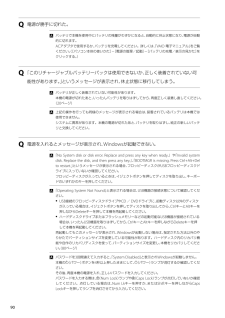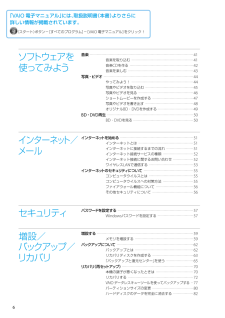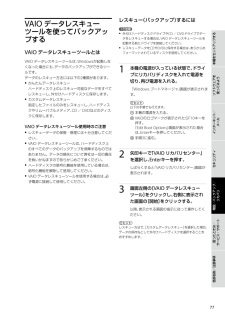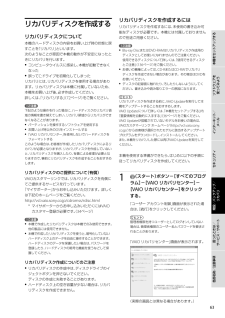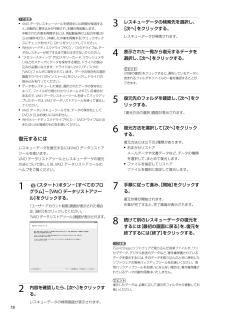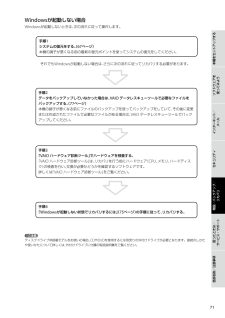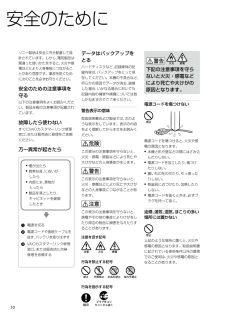Q&A
取扱説明書・マニュアル (文書検索対応分のみ)
"ハードディスク"1 件の検索結果
"ハードディスク"40 - 50 件目を表示
全般
質問者が納得IE7はバグが多いって聞きましたつかいずらいでしょうがIE8にしたほうがいいですねで、ネットやる場合ウイルスソフトは最低限入れておいたほうがいいですマカフィーはスパイウエアらしいですですからやめておいたほうがウイルスバスターが一番いい気がしますね速度とかを快適にしたいなら「すっきりデフラグ」とか「CCleaner」使うといいですよどちらもフリー(無料)です
5342日前view81
PartNumber: 4-131-358-01(1)ManualName: VGN-NS_1 Series User Guideリ カ バ リ す るリカバリとは本機のハードディスクの内容をお買い上げ時の状態に戻すことを「リカバリ」といいます。次のようなことが原因で本機の動作が不安定になったときにリカバリを行います。 コンピュータウイルスに感染し、本機が起動できなくなった 誤ってC:ドライブを初期化してしまった本機は、リカバリディスクを使用しなくても、ハードディスクのリカバリ領域からリカバリすることができます。リカバリ領域とはリカバリ領域とは、リカバリを行うために必要なデータがおさめられているハードディスク内の領域のことです。通常のご使用ではリカバリ領域のデータが失われることはありません。しかし、ハードディスクの領域を操作するような特殊な市販のソフトウェアをご使用になり、リカバリ領域のパーティション情報を変更されますと、ハードディスクのリカバリ領域からリカバリできなくなる場合があります。リカバリの種類リカバリ方法を次の2種類から選択することができます。通常は、「C ドライブのリカバリ」を行うこと...
PartNumber: 4-131-358-01(1)ManualName: VGN-NS_1 Series User Guide00Q 電源が勝手に切れた。 バッテリで本機を使用中にバッテリの残量がわずかになると、自動的に休止状態になり、電源が自動的に切れます。ACアダプタで使用するか、バッテリを充電してください。詳しくは、「VAIO 電子マニュアル」をご覧ください。([パソコン本体の使いかた]-[電源の管理/起動]-[バッテリの充電/表示の見かた]をクリックする。)Q 「このリチャージャブルバッテリーパックは使用できないか、正しく装着されていない可能性があります。」というメッセージが表示され、休止状態に移行してしまう。 バッテリが正しく装着されていない可能性があります。本機の電源が切れたあと、いったんバッテリを取りはずしてから、再度正しく装着し直してください。(20ページ) 上記の操作を行っても同様のメッセージが表示される場合は、装着されているバッテリは本機では使用できません。システムに異常があります。本機の電源が切れたあと、バッテリを取りはずし、純正の新しいバッテリと交換してください。Q 電源...
PartNumber: 4-131-358-01(1)ManualName: VGN-NS_1 Series User Guide1818準備1 付 属 品 を 確 か め る付属品が足りないときや破損しているときは、VAIOカスタマーリンクまたは販売店にご連絡ください。本機の主な仕様については、別紙「主な仕様と付属ソフトウェア」をご覧ください。なお、付属品は本機のみで動作保証されています。VAIO オーナーメードモデルをご購入のお客様へお客様が選択された商品により仕様が異なります。お客様が選択された仕様を記載した印刷物もあわせてご覧ください。 ACアダプタ 電源コード! ご注意付属の電源コードは、AC100V用です。 バッテリ説明 書 ・ そ の 他 取扱説明書(本書) 主な仕様と付属ソフトウェア 保証書修理の際に必要になります。 VAIOカルテ修理の際に必要になります。 Microsoft Office Personal 00* プレインストールパッケージ(「Office Personal 2007」プリインストールモデルに付属)* この説明書では以降、Office Personal...
PartNumber: 4-131-358-01(1)ManualName: VGN-NS_1 Series User Guideセキュリティソフトウェアを 使って みよう音楽 ・・・・・・・・・・・・・・・・・・・・・・・・・・・・・・・・・・・・・・・・・・・・・・・・・・・・・・・・・・・・・・・・・・・・・・・・・・・・・・・・・・・・・・・・・・・・・・・・・・・・・・・・・・・・・・・・・・・・・・・ 41音楽を取り込む ・・・・・・・・・・・・・・・・・・・・・・・・・・・・・・・・・・・・・・・・・・・・・・・・・・・・・・・・・・・・・・・・・・・・・・・ 41音楽CDを作る ・・・・・・・・・・・・・・・・・・・・・・・・・・・・・・・・・・・・・・・・・・・・・・・・・・・・・・・・・・・・・・・・・・・・・・・・・ 42音楽を楽しむ ・・・・・・・・・・・・・・・・・・・・・・・・・・・・・・・・・・・・・・・・・・・・・・・・・・・・・・・・・・・・・・・・・・・・・・・・・・・ 43写真・ビデオ ・・・・・・・・・・・・・・・・・・・・・・・・・・・・・・・・・・・・・・・・・...
PartNumber: 4-131-358-01(1)ManualName: VGN-NS_1 Series User Guide本機をセットアップするソフトウェアを 使ってみようインターネット/ メール増設/バックアップ/ リカバリ困ったときは/ サービス・サポート各部名称/注意事項セキュリティVAIO デ ー タ レ ス キ ュ ーツ ー ル を 使 っ て バ ッ ク ア ップ す るVAIO データレスキューツールとはVAIO データレスキューツールは、Windowsが起動しなくなった場合にも、データのバックアップができるツールです。データのレスキュー方法には以下の2種類があります。 かんたんデータレスキュー ハードディスク上のレスキュー可能なデータをすべてレスキューし、外付けハードディスクに保存します。 カスタムデータレスキュー 指定したファイルのみをレスキューし、ハードディスクやリムーバブルメディア、CD/DVDなどのディスクに保存します。 VAIO データレスキューツール使用時のご注意 レスキューデータの保管・管理には十分注意してください。 VAIO データレスキューツー...
PartNumber: 4-131-358-01(1)ManualName: VGN-NS_1 Series User Guide33本機をセットアップするソフトウェアを 使ってみようインターネット/ メール増設/バックアップ/ リカバリ困ったときは/ サービス・サポート各部名称/注意事項セキュリティリカバリディスクを作成するリカバリディスクについて本機のハードディスクの内容をお買い上げ時の状態に戻すことを「リカバリ」といいます。次のようなことが原因で本機の動作が不安定になったときにリカバリを行います。 コンピュータウイルスに感染し、本機が起動できなくなった 誤ってC:ドライブを初期化してしまったリカバリには、リカバリディスクを使用する場合があります。リカバリディスクは本機に付属していないため、本機をお買い上げ後、必ず作成してください。詳しくは、「リカバリする」(72ページ)をご覧ください。! ご注意下記のような操作を行った場合に、ハードディスクのリカバリ領域の情報を書き替えてしまい、リカバリ領域からリカバリができなくなることがあります。 パーティションを操作するソフトウェアを使用する お買い...
PartNumber: 4-131-358-01(1)ManualName: VGN-NS_1 Series User Guide88! ご注意 VAIO データレスキューツールを使用中に64時間が経過すると、自動的に書き込みが中断され、本機が再起動します。 中断された作業を再開するには、再起動後再び上記の手順2から3の操作を行い、[中断した作業を再開する]チェックボックスにチェックを付けて、[次へ]をクリックしてください。 外付けハードディスクドライブやCD/DVDドライブは、データのレスキューが完了するまで取りはずさないでください。 “メモリースティック”やSDメモリーカード、フラッシュメモリなどのメディアにデータを保存する場合、ドライバの読み込みが必要になります。ドライバはリカバリディスクの「VAIO」フォルダに保存されています。データの保存先の選択画面で[ドライバのインストール]をクリックし、ドライバの読み込みを行ってください。 データをレスキューした場合、選択されたデータの保存先によって、ファイルが分割されたりリネームされている場合があるので、VAIO データレスキューツールを使ってバッ...
0PartNumber: 4-131-358-01(1)ManualName: VGN-NS_1 Series User Guide11本機をセットアップするソフトウェアを 使ってみようインターネット/ メール増設/バックアップ/ リカバリ困ったときは/ サービス・サポート各部名称/注意事項セキュリティWindowsが起動しない場合Windowsが起動しないときは、次の流れに従って操作します。 手順1システムの復元をする。(ページ)本機の調子が悪くなる前の最 新の復元ポイントを使ってシステムの復元をしてください。 それでもWindowsが起動しない場合は、さらに次の流れに従ってリカバリする必要があります。 手 順デ ー タ を バ ッ ク ア ッ プ し て い な か っ た 場 合 は 、V A I O デ ー タ レ ス キ ュ ー ツ ー ル で 必 要 な フ ァ イ ル をバ ッ ク ア ッ プ す る 。 ( ペ ー ジ )本 機 の 調 子 が 悪 く な る 前 に フ ァ イ ル の バ ッ ク ア ッ プ を 使 っ て バ ッ ク ア ッ プ を し...
PartNumber: 4-131-358-01(1)ManualName: VGN-NS_1 Series User Guideバ ッ ク ア ッ プ に つ い てバ ッ ク ア ッ プ と はバックアップの必要性バックアップとは、コンピュータに保存されたデータをコピーし、元のデータとは別の場所に保存することです。本機を使用しているうちに、作成した文書ファイルやデジタルスチルカメラで撮った写真など様々なデータが保存されていきますが、予想外のトラブルやコンピュータウイルスの感染などによって保存されたデータが壊れてしまう可能性があります。このような場合に、大切なデータを元に戻すことができるよう、日常的にデータをバックアップすることをおすすめします。バックアップの種類データのバックアップは、「VAIO リカバリセンター」の「Windows バックアップと復元」で行います。(65ページ)バックアップには用途に応じて以下の種類があります。 ファイルのバックアップ 本機に保存したメールや写真などファイルの種類ごとにデータをCDやDVD、外付けハードディスクなどにバックアップすることができます。 ファイルのバ...
PartNumber: 4-131-358-01(1)ManualName: VGN-NS_1 Series User Guide1010安 全 の た め にソニー製品は安全に充分配慮して設計されています。しかし、電気製品は間違った使いかたをすると、火災や感電などにより人身事故につながることがあり危険です。事故を防ぐために次のことを必ずお守りください。安全のための注意事項を守る以下の注意事項をよくお読みください。製品全般の注意事項が記載されています。故障したら使わないすぐにVAIOカスタマーリンク修理窓口、または販売店に修理をご依頼ください。万一 異常が起きたら 煙が出たら 異常な音、においが したら 内部に水、異物が 入ったら 製品を落としたり、キャビネットを破損 したとき 電源を切る 電源コードや接続ケーブルを抜き、バッテリを取りはずす VAIOカスタマーリンク修理窓口、または販売店に点検・修理を依頼するデータはバックアップをとるハードディスクなど、記録媒体の記録内容は、バックアップをとって保存してください。本機の不具合など、何らかの原因でデータが消去、破損した場合、いかなる場合におい...
- 1